-
Великобританія+44 (20) 4577-20-00
-
США+1 (929) 431-18-18
-
Ізраїль+972 (55) 507-70-81
-
Бразилія+55 (61) 3772-18-88
-
Канада+1 (416) 850-13-33
-
Чехія+420 (736) 353-668
-
Естонія+372 (53) 683-380
-
Греція+30 (800) 000-02-04
-
Ірландія+353 (1) 699-43-88
-
Ісландія+354 (53) 952-99
-
Литва+370 (700) 660-08
-
Нідерланди+31 (970) 1027-77-87
-
Португалія+351 (800) 180-09-04
-
Румунія+40 (376) 300-641
-
Швеція+46 (79) 008-11-99
-
Словаччина+421 (2) 333-004-23
-
Швейцарія+41 (22) 508-77-76
-
Молдова+373 (699) 33-1-22
 Українська
Українська
Встановлення DBeaver в Ubuntu 22.04
- Головна
- База знань
- Встановлення DBeaver в Ubuntu 22.04
DBeaver - інструмент керування базами даних з відкритим вихідним кодом, який можна використовувати для роботи з різними типами баз даних, включно з MySQL, PostgreSQL, Oracle, SQLite, SQL Server, MongoDB і багатьма іншими.
Особливості DBeaver
DBeaver надає графічний інтерфейс користувача (GUI) для виконання запитів до баз даних, а також для керування базами даних та їхніми об'єктами, такими як таблиці, процедури та подання.
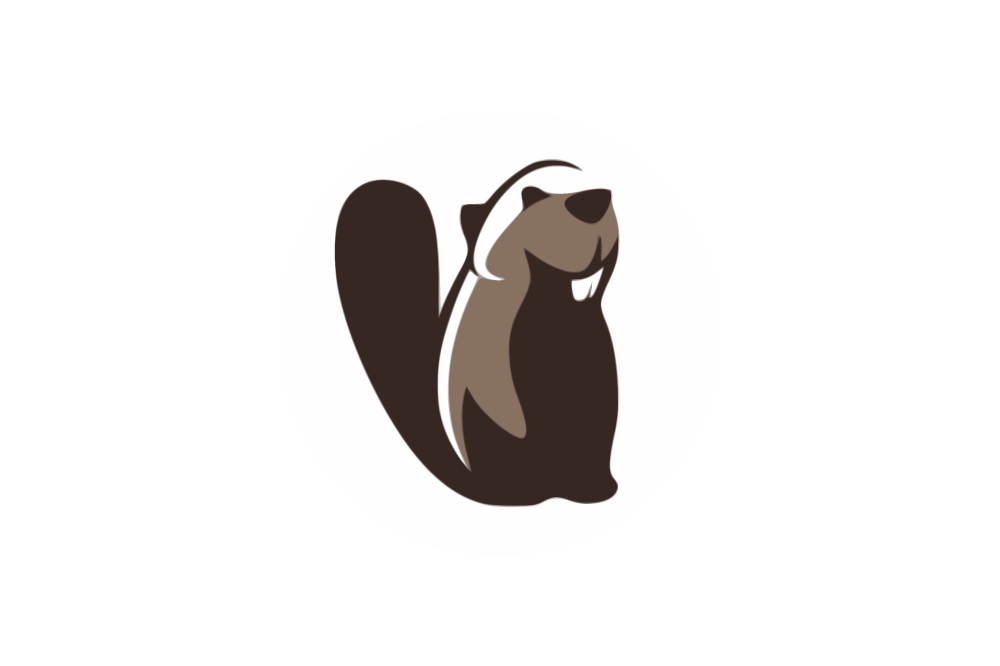
DBeaver має низку корисних функцій, таких як автодоповнення, вбудований редактор SQL, підтримка експорту та імпорту даних, можливість створення звітів і графіків, інструменти адміністрування та багато іншого.
Утиліта доступна для встановлення в Ubuntu 22.04 через офіційний репозиторій Ubuntu або через PPA (особистий пакетний архів) для новіших версій.
Встановлення програми
Відкрийте термінал і виконайте таку команду, щоб додати репозиторій DBeaver:
sudo add-apt-repository ppa:serge-rider/dbeaver-ceОновіть список пакетів:
sudo apt updateВстановіть DBeaver:
sudo apt install dbeaver-ceПісля інсталяції DBeaver має бути доступний у меню додатків.
Примітка: Якщо ви хочете встановити DBeaver Enterprise Edition, ви можете завантажити відповідний .deb-файл з офіційного сайту DBeaver і виконати наступну команду:
sudo dpkg -i <путь_к_файлу.deb>Як налаштувати і запустити
- Після встановлення, ви можете запустити DBeaver, вибравши його в меню додатків або введіть команду "dbeaver" у терміналі.
-
При першому запуску DBeaver, ви повинні будете вибрати тип з'єднання з базою даних, наприклад, MySQL або PostgreSQL. Виберіть потрібний тип і введіть параметри з'єднання, такі як ім'я хоста, порт, ім'я користувача і пароль.
-
Після введення параметрів з'єднання, можна почати роботу з базою даних, використовуючи DBeaver. В інтерфейсі DBeaver ви можете виконати SQL-запити, створювати і редагувати таблиці та інші об'єкти бази даних, експортувати та імпортувати дані, створювати звіти і графіки та багато іншого.
Після встановлення DBeaver, ви також можете оновлювати його до останньої версії, виконавши наступну команду в терміналі:
sudo apt update
sudo apt upgrade dbeaver-ceЦе оновить DBeaver до останньої версії, доступної в репозиторії Ubuntu.






































